Table of Contents
Configuración de PBI
Creación de plantilla de gráfico PBI
- Ingresar al portal IthelpCenter. En el menú principal lateral seleccionar Configuración del proceso > Presentación > Gráficos de PBI
Al ingresar a Gráficos de PBI se encuentra el panel para agregar, editar, eliminar y pre-visualizar las plantillas (Templates) de los gráficos.
- Dar clic en el botón

Completar la siguiente información:
Información básica del PBI
CAMPO DESCRIPCIÓN ID Identificación, generado por el sistema. Nombre Nombre asignado a la plantilla del gráfico PBI. Activar actualización Habilitar esta casilla para activar el refresco automático del gráfico PBI.
Tiempo de refresco (SEC)
Tiempo en segundos para refresco del gráfico PBI.
Debe habilitarse la casilla Activar actualización
Tiempo máximo de refresco soportado: 86400 segundos (24 horas)
Ruta Ubicación de la plantilla del gráfico PBI en el menú principal. Descripción Para agregar descripción general.
Datos SQL
Consulta base para la generación del gráfico PBI.
Verficar previamente la ejecución sin errores de la consulta.
Ejemplo de consulta:SELECT * FROM ( SELECT TB1.NM, TB1.YYYY,TB1.MES, TB1.DIA,TB1.CASE_DATECREATE,TB1.CASO,TB1.CASE_DESCRIPTION, (SELECT CI_GENERICNAME FROM CMDBCI WHERE IDCMDBCI = TB1.IDUSER) LOGIN_USUARIO, ISNULL(TB1.FIRSTNAME+' '+TB1.MIDDLENAME+' '+TB1.LASTNAME,'') NOMBRE_USUARIO, (SELECT CI_GENERICNAME FROM CMDBCI WHERE IDCMDBCI = TB1.IDHANDLER) ASESOR, ISNULL(TB1.SLANAME,'') SLANAME, TB1.ESTADO, tb1.CASE_COUNTTIME,TB1.MAXTIME,CAST(100 AS FLOAT)/ CAST(TB1.TOTAL AS FLOAT) PORC, CASE WHEN TB1.CASE_COUNTTIME > TB1.MAXTIME THEN 'NO' ELSE 'SI' END CUMPLE_SLA, TB1.CATEGORYNAME, 'TOTAL CASOS' CASOS FROM ( SELECT DATEPART(MONTH, A.CASE_DATECREATE) NM,DATENAME(MONTH,A.CASE_DATECREATE) MES, DATEPART(DAY,A.CASE_DATECREATE) DIA,DATEPART(YEAR,A.CASE_DATECREATE) YYYY, B.CASESTATUSNAME ESTADO ,A.CASE_DESCRIPTION, A.IDSDCASE CASO, A.CASE_COUNTTIME, C.MT_MAXTIME, D.SLA_MAXTIME , CASE WHEN D.SLA_MAXTIME IS NULL THEN C.MT_MAXTIME ELSE D.SLA_MAXTIME END MAXTIME ,(SELECT COUNT(*) FROM SDCASE WHERE DATEPART(YEAR,SDCASE.CASE_DATECREATE) = DATEPART(YEAR,GETDATE())) TOTAL, A.CASE_DATECREATE, A.IDOWNER, A.IDUSER, A.IDHANDLER, F.FIRSTNAME,F.MIDDLENAME, F.LASTNAME, D.SLANAME, D.IDMDSLA,G.CATEGORYNAME FROM SDCASE A LEFT JOIN SDCASESTATUS B ON A.IDSDCASESTATUS = B.IDSDCASESTATUS LEFT JOIN SDCASEMT C ON A.IDSDCASE = C.IDSDCASE LEFT JOIN MDSLA D ON C.IDSLA = D.IDMDSLA LEFT JOIN CMDBCI E ON A.IDUSER = E.IDCMDBCI LEFT JOIN CMDB_EFPEOPLEINFORMATION F ON E.IDCMDBCI = F.IDCMDBCI LEFT JOIN MDCATEGORYDETAIL G ON A.IDMDCATEGORYDETAIL_FINAL = G.IDMDCATEGORYDETAIL WHERE A.IDSDCASESTATUS <> 6 AND DATEPART(YEAR, A.CASE_DATECREATE) = DATEPART(YEAR,GETDATE()) ) TB1 ) TB2 ORDER BY TB2.NM,TB2.DIA,TB2.CASO
- Para guardar dar clic en el botón Editar.
Se habilitará el panel para agregar Celdas para la visualización de los gráficos.
Tipos de celdas
TIPO DESCRIPCIÓN Celdas padre Contenedores principales, a partir de estas se comenzará a dibujar la plantilla. Celdas hijas Celdas derivadas de las celdas padre, a su vez pueden contener más celdas hijas.
Agregar celdas a la plantilla
Cuando se agrega una nueva celda y no se agregan celdas derivadas o hijas, esta celda se identifica como una celda final, es decir, en su creación debe incluir la configuración general de celda y la configuración adicional de gráfico.
- Seleccionar la plantilla y en el panel inferior dar clic en el botón

Completar la información básica de la celda padre
CAMPO DESCRIPCIÓN
Configuración general de celda:
ID Identificación, generado por el sistema. Nombre Nombre asignado a la celda. Posición Para definir la ubicación de la celda con respecto a otras celdas. Plantilla Plantilla a la que se va a agregar la celda.
Extrapequeño
Pequeño
Medio
Grande
Extragrande
Configuración para ajuste de los gráficos en diferentes tamaños de pantalla según la estructura de grids:

Estructura de Grids:
Referido a la disposición en pantalla, permite organizar elementos dividiendo la pantalla en filas y columnas para manejarla como una tabla.
Esta estructura divide la pantalla en 12 columnas (Col). Pero si no se desea usar las 12 columnas individualmente, estas pueden ser agrupadas para crear columnas más amplias, como se muestra a continuación:

Ejemplo:
Para pantallas EXTRAGRANDES el valor se puede definir en 4, lo que índica que la pantalla se va a dividir en 3 columnas.
En pantallas de tipo ExtraSmall o small pueden seleccionarse el valor 12, de forma que la columna utilice la totalidad de pantalla para que los gráficos no se vean muy pequeños y más legibles.
Configuración adicional de gráfico para celda:
Tipo de gráfico
Campo para elección del tipo de gráfico. Opciones disponibles:
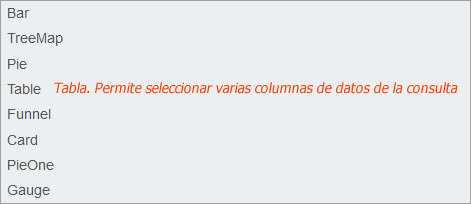
Ver detalle Gráfico tipo Gauge
Titulo Agregar título al gráfico. Color de título Definir color del título. Tamaño de título (px) Tamaño de la fuente para el título. Alinear título Estilo de alineación (centrado, izquierda, derecha).
OpcionesGráfico visible: Habilita visualización del gráfico
Título visible: Habilita visualización del título
Listado Campos de consultas
Listado de todos los campos incluidos en la consulta.
- Terminada la configuración de celda, dar clic en el botón Editar para guardar los cambios.
Herramientas de PBI
Tipos de celdas



